Compruebe si hay actualizaciones de controladores de dispositivo en Windows 10 sin herramientas de terceros
Actualizado 2023 de enero: Deje de recibir mensajes de error y ralentice su sistema con nuestra herramienta de optimización. Consíguelo ahora en - > este enlace
- Descargue e instale la herramienta de reparación aquí.
- Deja que escanee tu computadora.
- La herramienta entonces repara tu computadora.
Además de ofrecer actualizaciones para el sistema operativo Windows, Windows Update en Windows 10 también se encarga de las actualizaciones de los controladores del dispositivo. Windows Update descarga e instala automáticamente los controladores de dispositivos y las actualizaciones de controladores para la mayoría de los dispositivos, si no todos.
Aunque los fabricantes de dispositivos generalmente ponen a disposición actualizaciones de controladores en Windows Update poco después de publicarlas, a veces, es posible que deba verificar manualmente si hay una actualización de controladores disponible.
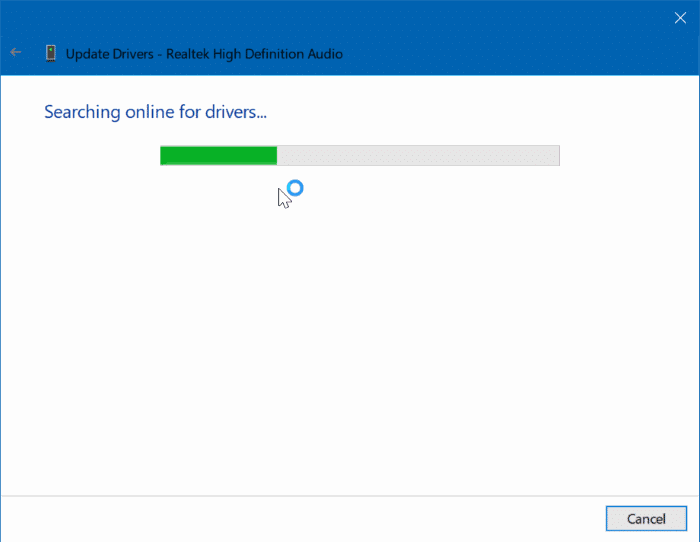
Es posible que los usuarios que hayan desactivado las actualizaciones automáticas de controladores a través de Windows Update también deseen comprobar manualmente si hay actualizaciones disponibles para un dispositivo.
Notas importantes:
Ahora puede prevenir los problemas del PC utilizando esta herramienta, como la protección contra la pérdida de archivos y el malware. Además, es una excelente manera de optimizar su ordenador para obtener el máximo rendimiento. El programa corrige los errores más comunes que pueden ocurrir en los sistemas Windows con facilidad - no hay necesidad de horas de solución de problemas cuando se tiene la solución perfecta a su alcance:
- Paso 1: Descargar la herramienta de reparación y optimización de PC (Windows 11, 10, 8, 7, XP, Vista - Microsoft Gold Certified).
- Paso 2: Haga clic en "Start Scan" para encontrar los problemas del registro de Windows que podrían estar causando problemas en el PC.
- Paso 3: Haga clic en "Reparar todo" para solucionar todos los problemas.
Si bien siempre puede visitar el sitio web del fabricante de su PC para verificar si hay actualizaciones disponibles, existe una manera fácil de buscar actualizaciones de controladores e instalarlas.
Afortunadamente, no necesita un costoso programa de terceros para verificar si hay actualizaciones de controladores de dispositivos disponibles o para instalar actualizaciones de controladores de dispositivos. Puede usar el Administrador de dispositivos para buscar actualizaciones de controladores de dispositivos e instalarlas.
Verifique e instale actualizaciones de controladores de dispositivo en Windows 10
Siga las instrucciones que se dan a continuación para usar el Administrador de dispositivos para buscar actualizaciones de controladores e instalarlas.
Paso 1: abra el Administrador de dispositivos haciendo clic con el botón derecho en el botón Inicio en la barra de tareas y luego en la opción Administrador de dispositivos .
Paso 2: en el Administrador de dispositivos, busque el dispositivo para el que desea actualizar el controlador de dispositivo. Expanda la categoría para encontrar la entrada de su dispositivo.
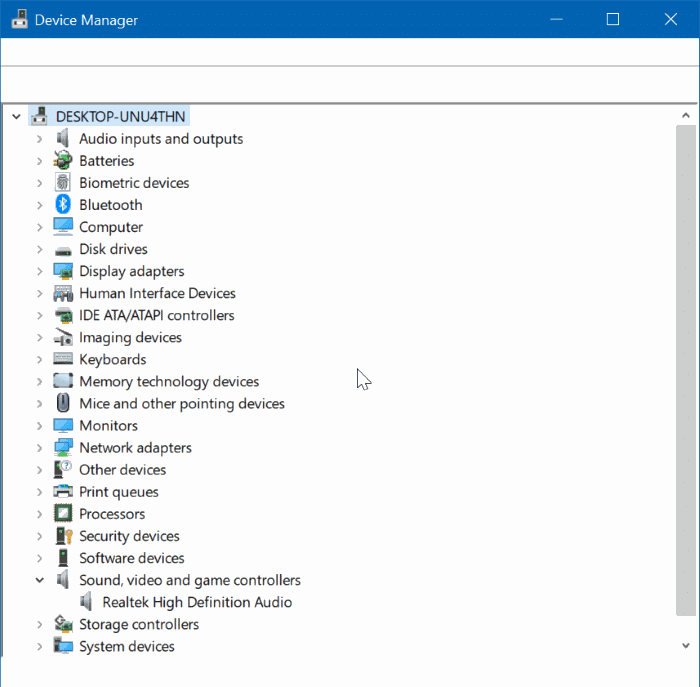
Para demostración, estamos actualizando el controlador de audio.
Paso 3: Haga clic con el botón derecho en la entrada del dispositivo cuyo controlador desea actualizar y luego haga clic en la opción Actualizar controlador . Obtendrá el asistente de actualización de controladores.
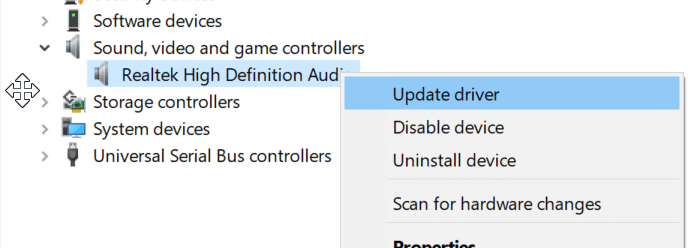
Paso 4: haga clic en la opción Buscar automáticamente el software del controlador actualizado . Al hacer clic en esta opción, Windows 10 buscará automáticamente en su PC y luego en Internet la última versión del controlador para el dispositivo seleccionado e instalará el mismo si está disponible.

Si no hay ninguna actualización de controlador disponible, verá la siguiente pantalla con el mensaje 'Los mejores controladores para su dispositivo ya están instalados'.
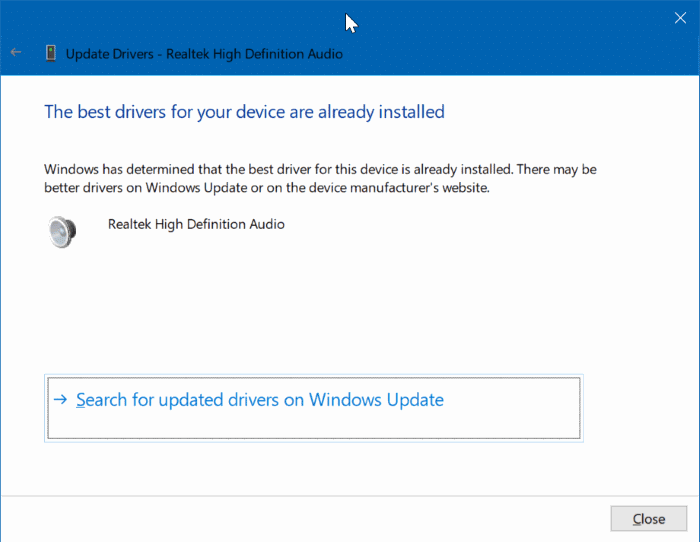
Cuando aparezca la pantalla anterior, puede hacer clic en la opción Buscar controladores actualizados en Windows Update para buscar controladores en Windows Update. La opción es útil solo si ha configurado Windows Update para que no actualice automáticamente los controladores de dispositivo.
Es posible que también desee saber cómo eliminar los controladores antiguos de su PC con Windows 10.

